富士施乐打印机怎么连接wifi打印 施乐打印机连接wifi教程
当我们拥有一台富士施乐打印机时,却不知道如何将打印机连接wifi,富士施乐打印机因其出色的打印质量和稳定的性能而备受喜爱。接下来,我将给你提供一些简单的步骤,教你如何将富士施乐打印机连接到WiFi网络,这样你就可以轻松享受无线打印的便利了。

第一步:准备工作
在开始之前,请确保您拥有以下设备和信息:
1、富士施乐打印机:确认您的打印机支持WiFi功能。
2、WiFi网络:确保WiFi网络正常运行,并记录下网络名称(SSID)和密码。
3、电脑或移动设备:确保您要使用的设备已经连接到同一WiFi网络。
第二步:打印机设置
1、打开打印机:确保打印机已接通电源,并处于开机状态。
2、访问打印机控制面板:大多数富士施乐打印机都有一个液晶显示屏和控制面板。使用控制面板导航至“设置”或“网络设置”选项。
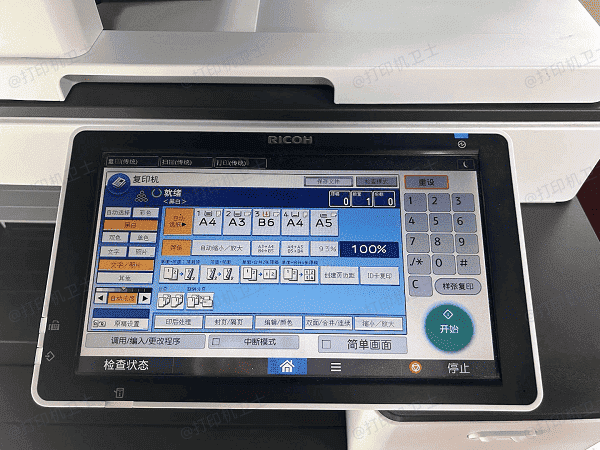
第三步:连接WiFi网络
1、选择无线设置:在网络设置菜单中,找到“无线设置”或“WiFi设置”选项。
2、搜索可用网络:选择“搜索网络”或“扫描WiFi”,打印机会列出附近可用的WiFi网络。
3、选择您的网络:找到并选择您要连接的WiFi网络。
4、输入WiFi密码:根据提示输入您的WiFi密码,确保输入正确。完成后确认连接。
第四步:确认连接
1、打印网络配置页:在设置菜单中,通常可以找到“打印网络配置页”的选项。打印此页面可以确认打印机是否成功连接到WiFi网络。
2、检查状态:在网络配置页上,查找“WiFi状态”或“连接状态”。如果显示为“已连接”,则表示打印机已成功连接到WiFi网络。

第五步:安装打印机驱动程序
在连接成功后,您需要在电脑或移动设备上安装富士施乐打印机的驱动程序,以便进行打印。为了避免出现兼容性的问题,建议您不妨使用打印机卫士来帮您自动识别打印机设备,并快速帮您安装打印机驱动。以下是下载驱动程序的步骤:

 好评率97%
好评率97%
 下载次数:4819494
下载次数:4819494
1、确认打印机正确连接到电脑的前提下,在电脑上打开打印机卫士,点击“立即检测”。
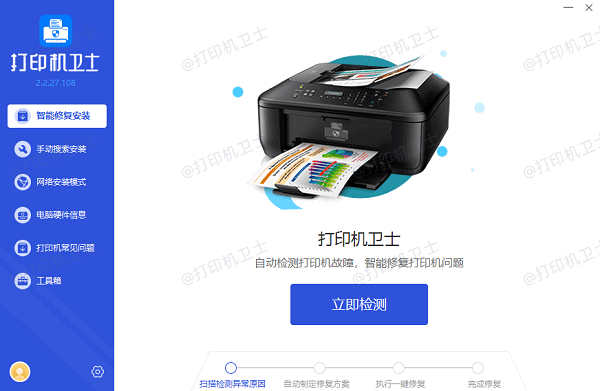
2、检测后会识别到您的打印机驱动未安装,显示“打印机驱动异常”,点击“一键修复”。
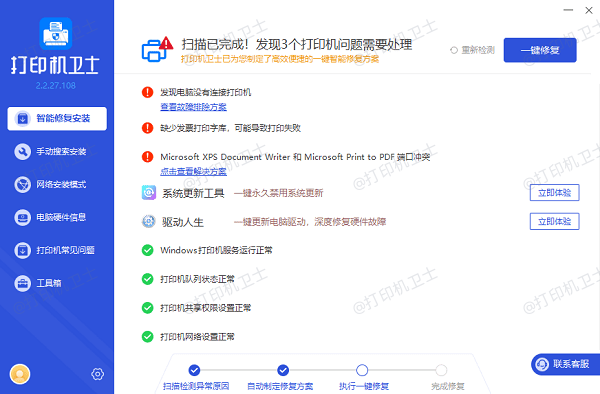
第六步:进行测试打印
1、打开文档:在您的电脑或移动设备上打开需要打印的文档。
2、选择打印机:在打印设置中,选择您的富士施乐打印机。
3、发送打印命令:点击“打印”按钮,等待打印机完成打印。

以上就是富士施乐打印机怎么连接wifi打印,施乐打印机连接wifi教程,希望对你有帮助。如果有遇到打印机连接、共享、报错等问题,可以下载“打印机卫士”进行立即检测,只需要一步便可修复问题,提高大家工作和打印机使用效率。

 好评率97%
好评率97%
 下载次数:4819494
下载次数:4819494